如何在电脑上安装手机软件 电脑如何给手机安装apk文件
在现如今的数字时代,手机软件的安装是我们日常生活中必不可少的一环,有时候我们可能会遇到一些特殊情况,例如手机存储空间不足或者手机本身不支持某些应用程序。为了解决这些问题,许多人开始借助电脑来给手机安装apk文件。如何在电脑上安装手机软件呢?本文将为大家详细介绍电脑如何给手机安装apk文件的方法和步骤。无论您是初次接触这个问题,还是已经有一定经验的用户,都能从本文中获取到一些有用的信息和技巧。让我们一起来探索这个有趣且实用的话题吧!
步骤如下:
1.工具安装
一般工具安装可以在电脑上下载任一种手机助手,用来连接手机。且手机上的usb调试功能要打开
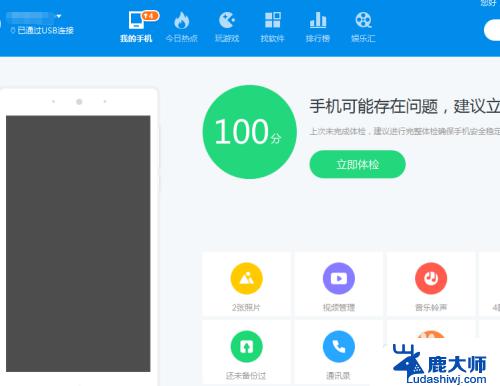
2.连接手机成功后, 选择要安装的apk文件。右击 ,选择“安装到手机”进行安装
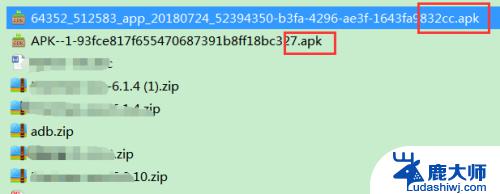
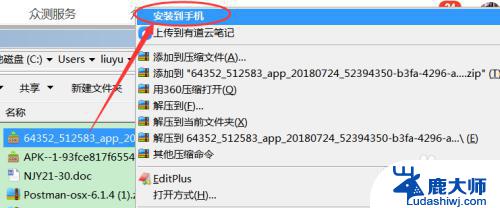
3.开始安装后,会自动打开手机助手的工具界面,发送进度与安装进度都会直观显示。安装完成后会提示“安装成功”
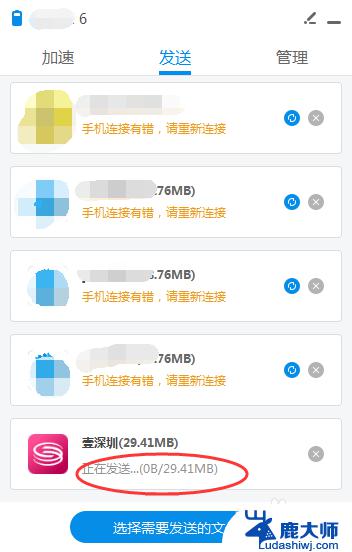
4.命令安装
首先,打开运行窗口。输入cmd进入dos窗口,同时电脑上提前安装好adb工具。
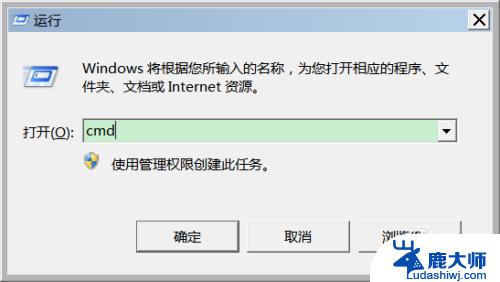
5.确认手机已连接成功后,输入如下命令,adb install apk文件名。回车。过几分钟后,会显示出success ,则代表安装成功。
若显示安装失败的话,查看失败原因重新安装 。
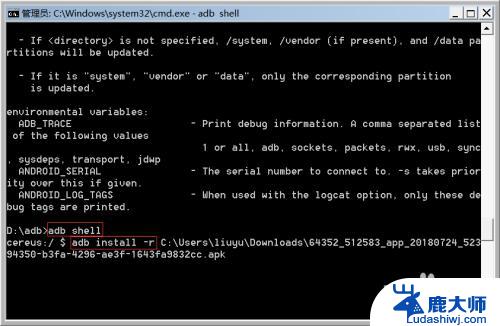
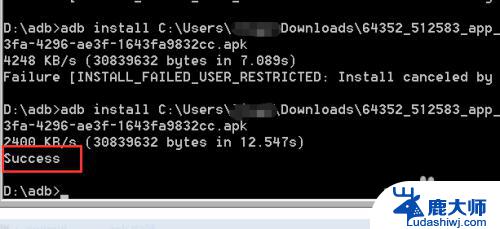
6.需要注意的是,一般手机上的“允许usb安装应用”是关闭状态。用来防止恶意软件的安装 。我们从电脑上安装前要先打开这个开关,安装完成后关闭掉。
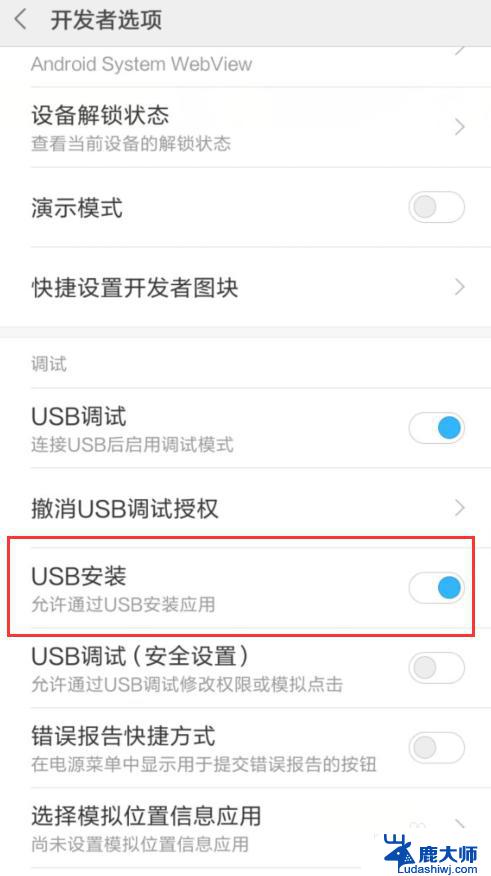
以上就是在电脑上安装手机软件的全部内容,如果有任何不清楚的地方,您可以参考小编的步骤进行操作,我们希望这篇文章对您有所帮助。
如何在电脑上安装手机软件 电脑如何给手机安装apk文件相关教程
- 怎么提取软件安装包 在电脑上如何找到软件的安装包
- oppo软件不让安装怎么办 oppo手机禁止安装软件怎么解决
- win10安装step7 5.5 如何在WIN10 64位系统上安装STEP7 V5.5软件
- 如何将电脑上下载的软件放到桌面上 已安装的软件如何放在桌面上
- win11如何重新安装浏览器 如何在电脑上安装IE浏览器
- windows 禁止安装软件 Win10如何禁止安装任何软件
- 电脑一开机就安装了很多垃圾软件怎么办 win10如何避免安装垃圾软件
- 如何把软件放在桌面上 怎样把已安装的软件放到桌面上
- win11更改不了软件安装位置 Win11如何调整软件安装位置
- 如何在电脑上安装打印机的驱动程序 电脑安装打印机驱动的步骤
- 笔记本能重装显卡吗 Win10卸载显卡驱动方法
- 怎么把电脑储存变d盘 怎么将电脑默认安装到D盘
- 怎么在win10安装虚拟机 在虚拟机上如何安装win10系统详细步骤
- 宏基笔记本可以加装固态硬盘吗 宏碁笔记本固态硬盘安装步骤
- 打开应用安装 安装包打开方法
- 电脑怎么重装系统按f几 电脑开机时按f4重装系统步骤
系统安装教程推荐
- 1 怎么把电脑储存变d盘 怎么将电脑默认安装到D盘
- 2 宏基笔记本可以加装固态硬盘吗 宏碁笔记本固态硬盘安装步骤
- 3 打开应用安装 安装包打开方法
- 4 得力581p打印机怎么安装 得力DL 581PW蓝牙打印机连接教程
- 5 win11如何重新安装浏览器 如何在电脑上安装IE浏览器
- 6 重置此电脑如何重新安装windows 如何为笔记本重新装系统提供指导
- 7 怎么重装windows七 win7系统怎么清除重装
- 8 win11下,怎么把安装的应用设置 Win11设置应用重装方法
- 9 win11绕过tpm安装 Win11绕过TPM、CPU和安全启动检测的方法
- 10 amd cpu不适配win11 Win11 24H2 安装 9 月更新出现不支持操作错误